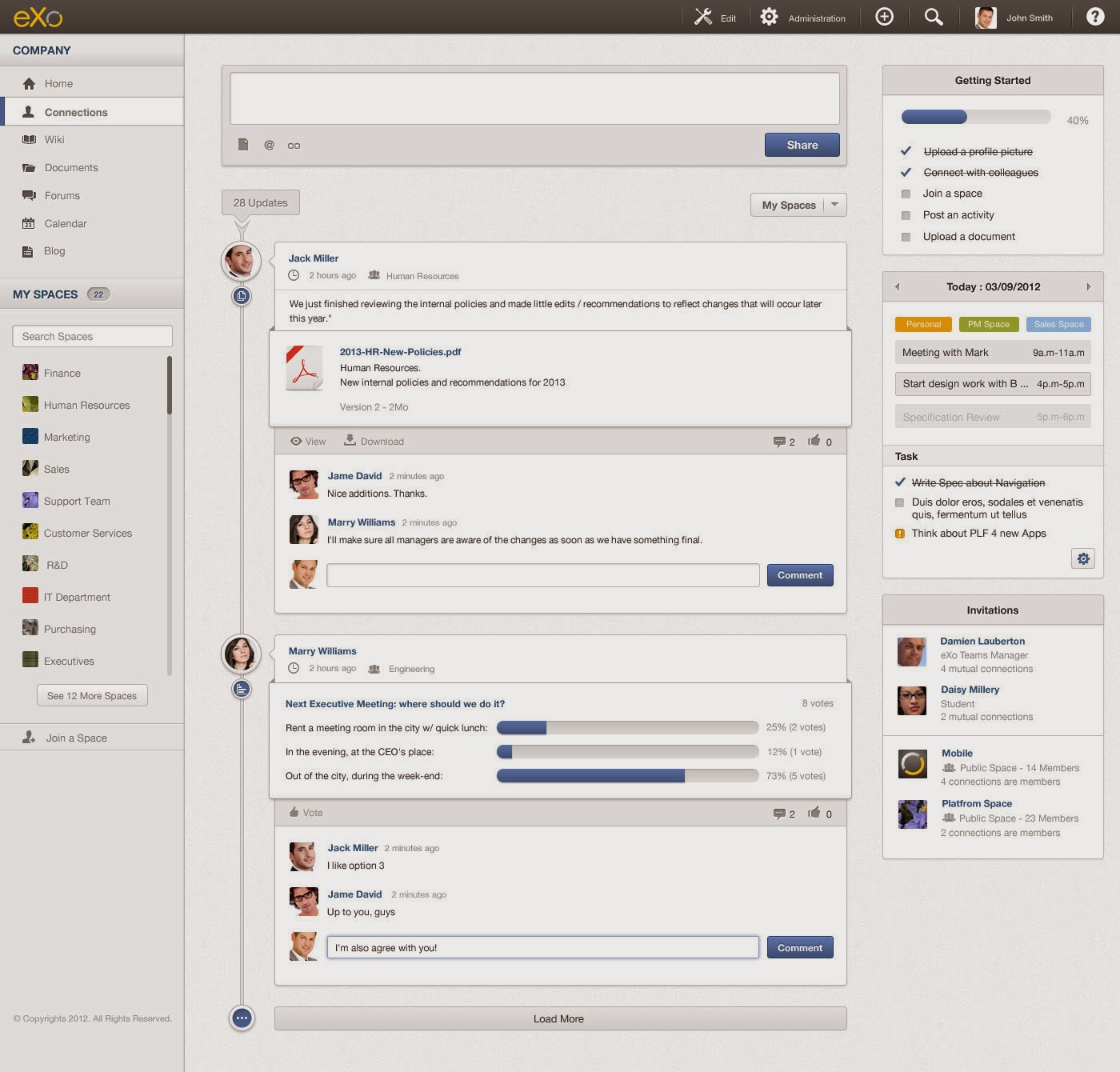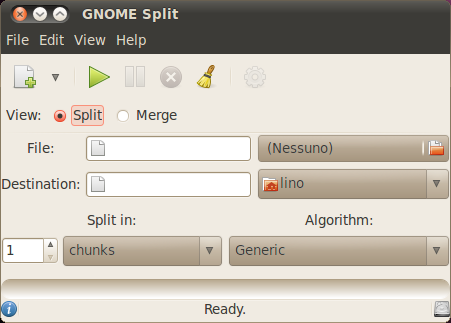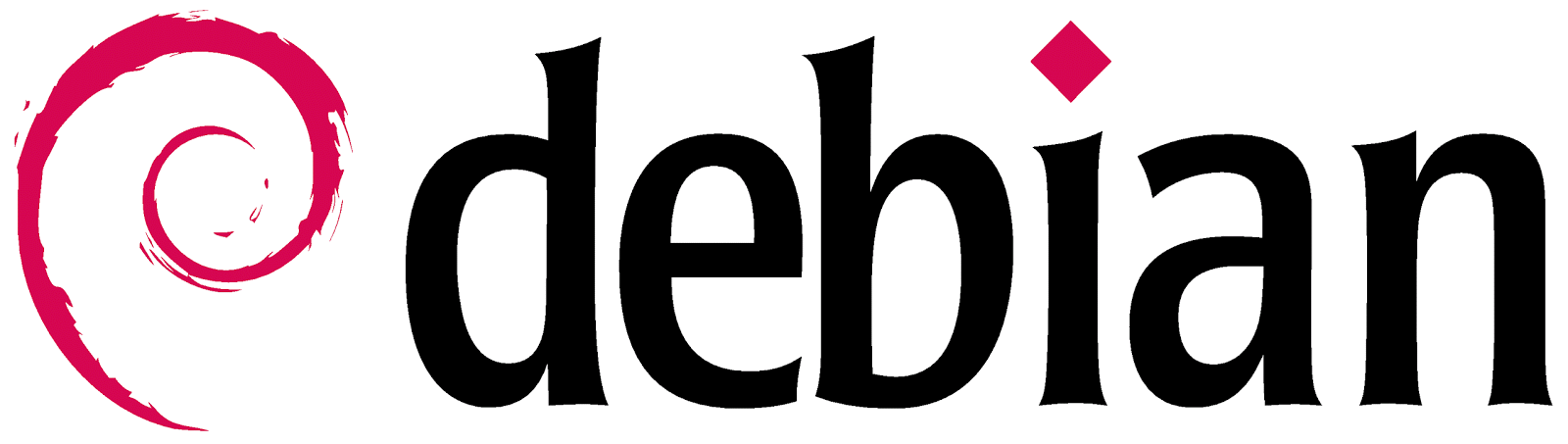Baratto Italiano - la Piattaforma
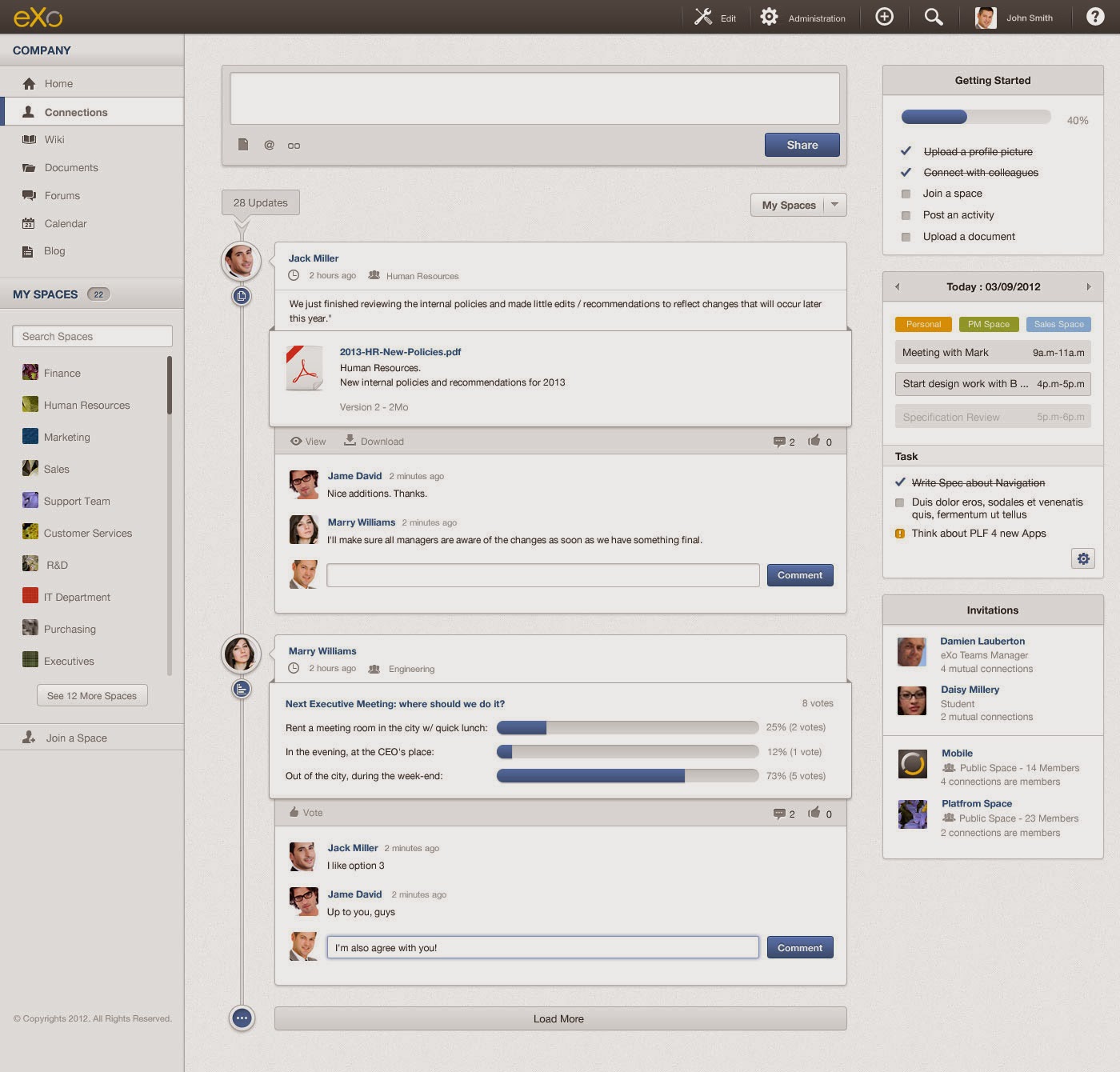
Baratto Italiano - la Piattaforma In questa pagina cercheremo di spiegare come si usa la piattaforma di Baratto Italiano , cercheremo di farlo con estrema semplicità, visto che la semplicità, e la facilità di utilizzo andrà a contradistinguere il nostro lavoro. Ma entriamo nello specifico, tutti noi conosciamo il famoso Social Network: Facebook, un successo planetario, visto che ha messo in comunicazione tutto il Mondo, ma vi chiederete cosa centra Facebook con Baratto Italiano, ecco la risposta: la Piattaforma dispone delle solite funzionalità del tipo Facebook , ma voi vi chiederete:"Allora avete copiato Facebook", la risposta: "Niente affatto", abbiamo solo preso uno spunto da chi ha reso possibile attraverso l'informatica, il più grande successo mai visto al Mondo. Ecco perché Baratto Italiano, in modi diversi, naturalmente, ha studiato la dove possibile quei cambiamenti che contradistinguono la propria Piattaforma con quella del grande Social